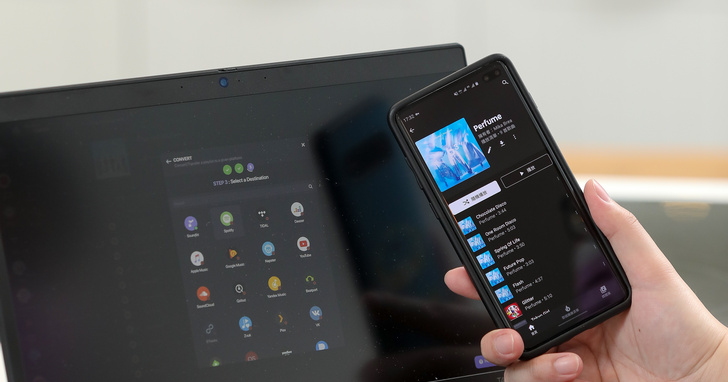
許多人會利用YouTube來收聽音樂,很多使用者也樂於分享自己的播放清單,給予其他網友參考使用。要如何分享其他人的播放清單呢?透過Soundiiz,你就可以輕鬆的將影片的播放清單,轉成音樂平台可以識別的歌曲清單喔!
Soundiiz 支援直接將影片播放清單,轉換成音樂平台可以識別的歌曲清單,排除掉畫面讓使用者擁有更沉浸的音樂享受。只要是公開的 YouTube 播放清單,甚至於擁有 URL 的串流平台歌單,如 Spotify、Apple Music 等,Soundiiz 都可以進行匯入並轉移,雖然部分平台還是要求使用者登入後才能進行連結,但由於大多數服務申請帳號都是免費的,所以並不會造成太大困擾。
步驟1. 首先在 YouTube 上搜尋任意影片播放清單,只要設定為公開理論上都可以進行轉換;點選「查看完整播放清單」。

步驟2. 點入播放清單資訊後,點擊下方的箭頭圖示的分享按鈕,建議不要直接複製網頁超連結。

步驟3. 如下圖跳出分享連結後,點選「複製」或者全選後按滑鼠右鍵進行複製。

步驟4. 回到 Soundiiz 網頁工具,點擊右上角的「Import Playlist」,來載入播放清單。

步驟5. 選擇第三個有著地球圖示的「From Web URL」,就會跳到下一個畫面。

步驟6. 再來貼上方才複製的 YouTube 影片播放清單,再按「Submit URL」。

步驟7. 即便是要載入公開的 YouTube 影片播放清單,Soundiiz 還是會要求登入帳號;先按一下藍色的「Connect」。

步驟8. 接著登入 YouTube 帳號並給予授權,即便有登入著 YouTube Music 帳號,此步驟還是需要再做一次。

步驟9. 接著就會正確跑出 YouTube 影片播放清單的內容了,挑選想要轉換的樂曲後,再按「Confirm Tracklist」。

步驟10. 再來填寫必要的播放清單標題,簡介則是選填,最後按「Save configuration」。

步驟11. 挑選想要轉移 YouTube 影片播放清單中的樂曲,到哪一個線上音樂串流平台即可。注意,此方法的比對錯誤率會高於音樂平台間的互相轉換。

本文同步刊載於PC home雜誌
歡迎加入PC home雜誌粉絲團!

請注意!留言要自負法律責任,相關案例層出不窮,請慎重發文!